Word如何将图片上的文字识别提取出来而且还是word格式
把图片上的文字抓出来,想必有此需求的朋友不在少数吧,像什么Aqua Deskperience和miniocr要不就是识别率不高,要不就是不好使。大家可能没有发现其实word就是一款识别率高,易上手的抓字软件,关于这款软件的使用方法,下面有个不错的图文教程,大家可以参考下。
Word里有很多张图片,如何把图片里的文字识别出来,还是word格式?
用printscreen键把题的屏幕都复制下来存到了word里,如何再把图像里的文字识别出来?
以上答案除了第一种方法我嫌麻烦没试外。别的都不可取。
再补充一下:
一:文件是word格式;
二:word里有近100张图片。这个word文件全是图片,每张图片是一个题。单独去识别一张一张的图片应该太麻烦了吧,而且还要再从word里把图片先拿出来。
word自带的office工具中,有文字识别工具,就是开始---所有程序---Microsoft Office------Microsoft Office 工具----Microsoft Office Document Imaging,需要说明的是,能识别的图片格式为tiff,如果不是这种格式的,就要用格式转换软件(ACDSEE)转一下。:
1.首先保障你计算机的office安装有Microsoft Office Document Imaging组件,如图1,如果你安装的是迷你office可能就没有,请安装完整版的office就行了。
Microsoft Office Document Imaging简体中文版下载
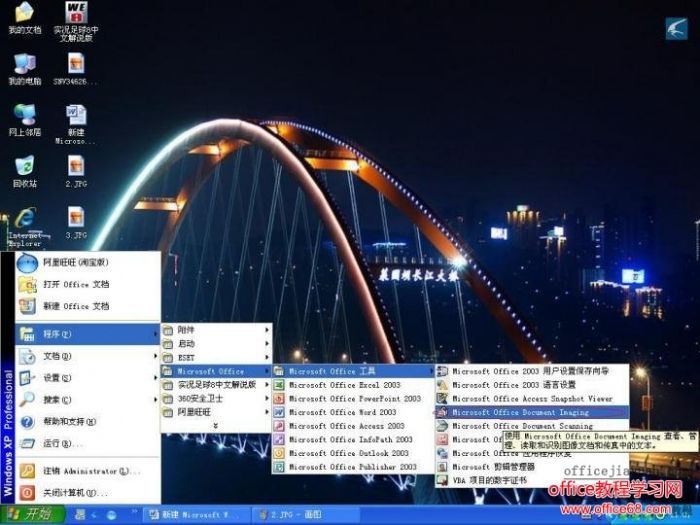
图1
2.随便在电脑中哪儿新建一个word文档,进入后选择插入--图片--来自文件

图2
3.在插入图片文件框中找到你想要从中抓出文字的图片。

图3
4.将图片成功插入word中。
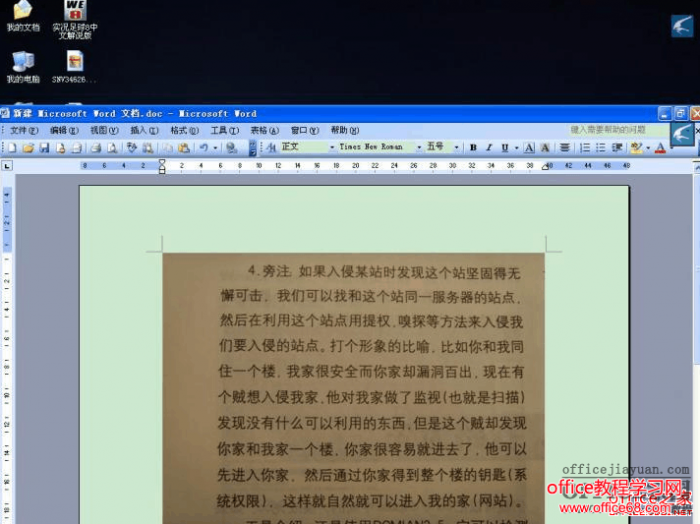
图4
5. 依次点击文件--打印,打开打印窗口,只要你安装了Microsoft Office Document Imaging组件,完成我告诉你的第一步操作,这样在打印机名称下拉选项中肯定有一个名为Microsoft Office Document Imaging的打印机。

图5
6.点击打印并不会真正打印,而是出现一个另存为的对话框。

图6
7.再点击保存后office会自动启动Microsoft Office Document Imaging组件打开你刚刚保存的文件。
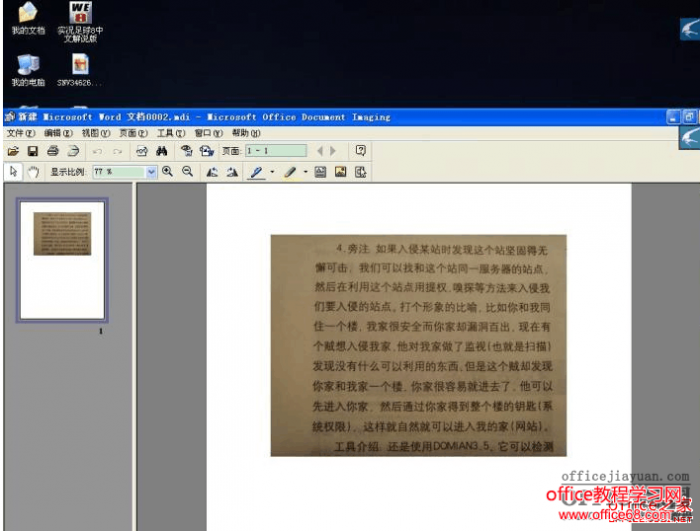
图7
8.在Microsoft Office Document Imaging组件右边的窗口中直接用左键圈中你欲复制的文字,再点击右键选择复制。

图8
9.点击复制后稍等几秒钟就会出现一个ocr字体识别的进度条,这个过程只需要短短几秒钟时间,此后你就可以新建一个空白的文本文档,在文档中直接复制就可以将刚刚从图片上所抓的文字复制到文本中来。
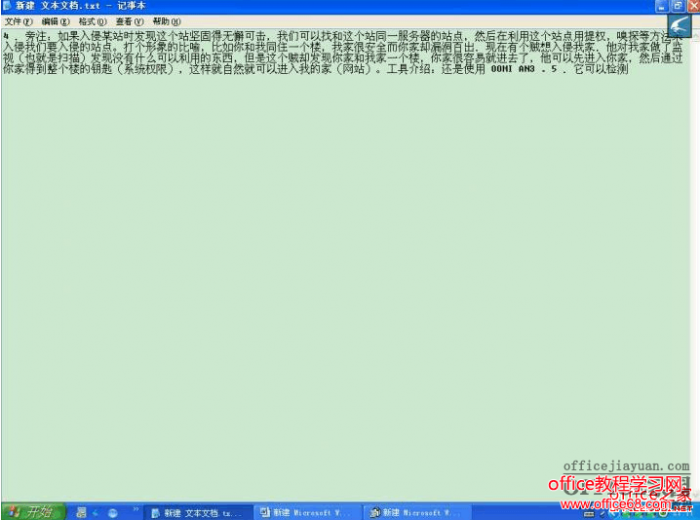
图9
10.在第8部完成后你也可以再在Microsoft Office Document Imaging组件右边的窗口中点击右键--将文本发送到word(T)。
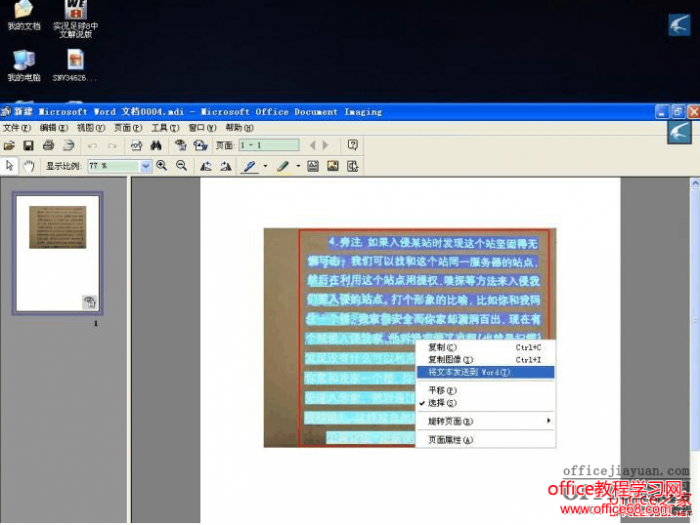
图10
11.点击后office同样会自动打开一个新的word文档,在这个新打开的word文档中就有了我们刚刚从图片上所抓的文字。

图11
看着有11个步骤,其实是我将其说的很详细(自认为够详细了),熟悉的朋友可能就只用短短1分钟就可以随心所欲的进行抓字了,朋友,你还不赶紧试试看吗?
对了,补充一下,这个方法适合抓中文汉字,在测试中我发现要是图片中的汉字和符号的识别率很高,但是对于英文的识别率很低,但我觉得这样比起其他那些抓字软件来说已经足够了。
评论 {{userinfo.comments}}
-
{{child.nickname}}
{{child.create_time}}{{child.content}}






{{question.question}}
提交
新一代小米SU7官宣2026年4月上市 新增卡布里蓝配色
王者跨界 创新共舞 石头科技与皇马跨界共塑全球高端清洁品牌坐标系
荣耀WIN评测:万级续航+主动散热,重构电竞手机天花板
2026专注热爱:小艺助你开启新生活,省心又高效
驱动号 更多













































